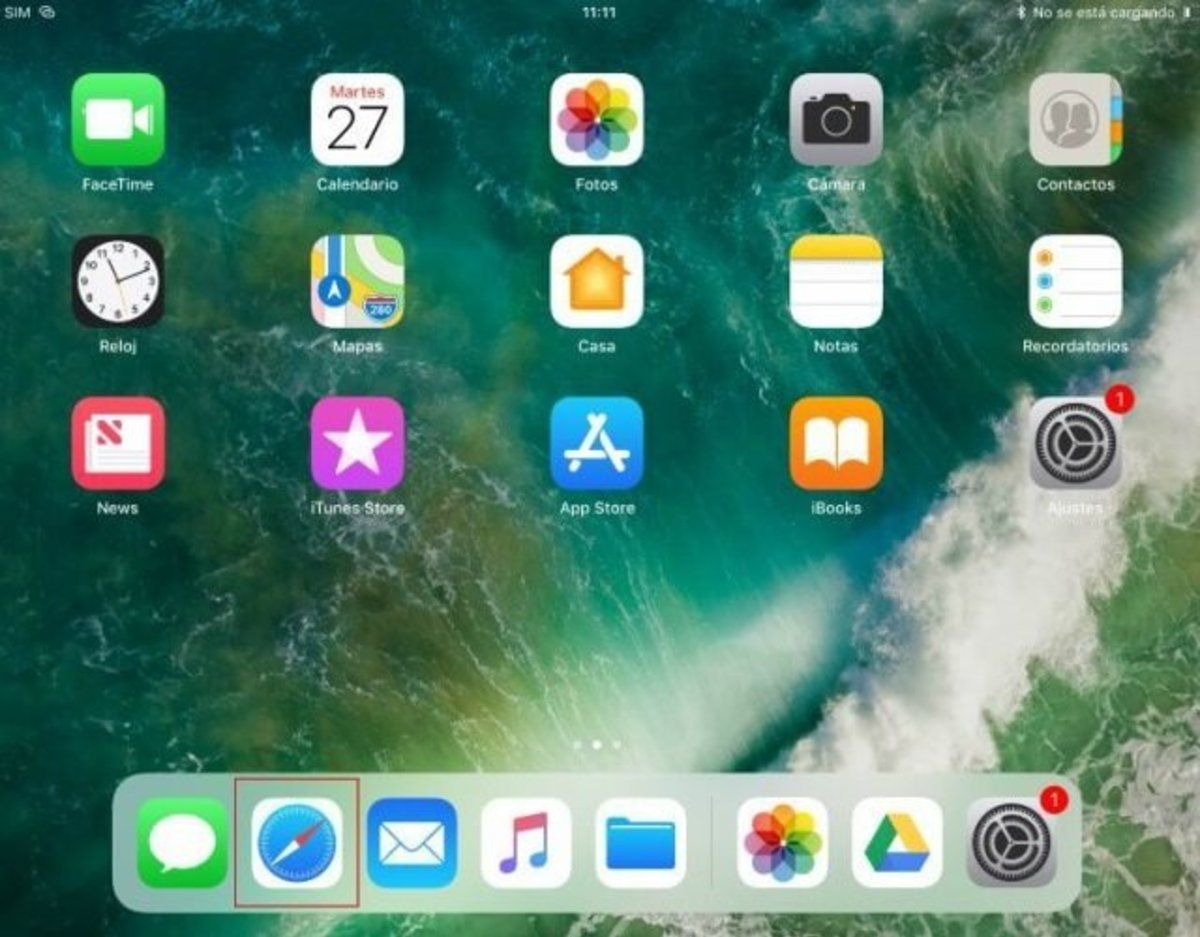Borrar historial de Safari es un trabajo fácil, de seguir los pasos como se deben. Ahora bien, te indicaremos los pasos para que lo logres sencillamente.
Claro está que podrás suprimir la navegación por completo o en ciertas entradas, dentro de las versiones OS X y iOS de Safari. Lo cual, podrá ser de lo más útil, de encontrarte en un ordenador de manera pública, para manipular el complemento mismo.
Cabe subrayar que, sin importar qué sistema estés usando, la labor te tomará un par de minutos solamente.
Para borrar historial de Safari OS X
Antes que nada, deberás destacar de antemano que se borrarán los datos registrados, hasta en aquellos dispositivos conectados a tu cuenta en iCloud.
- Primeramente, deberás abrir Safari e ingresar a la parte del Menú.
- Luego, para poder borrar historial de Safari tendrás que adentrarte en donde indica Historial y te aparecerá la opción de Borrar Historial.
Deberás seguir cada uno de los pasos si quieres lograr buenos resultados.
- Haz elección de Borrar historial y datos de Navegación.
- Asimismo, deberás utilizar el menú emergente para poder escoger el rango que deseas suprimir. Allí podrás seleccionar hacerlo entre Todo el historial, Última hora, Hoy u Hoy y ayer.
Procura ingresar las opciones correctas para borrar el historial.
- Por último, deberás confirmar tu elección propia. A lo cual se manipularán los registros dados en historial, las cookies, las entradas de búsquedas y demás información del rango seleccionado.
Suprimir en versión iOS
Dentro de la plataforma iOS, será necesario tener en cuenta las discrepancias con respecto a OS X. Ya que, solamente son similares las opciones debidas.
- En primer lugar, deberás realizar un click en la opción de Ajustes, en la aplicación.
Si quieres borrar por completo el historial, necesitarás hacerlo desde la aplicación de Ajustes y no de Safari.
- Después, tendrás desplazarte hacia debajo y dar en la marca de Safari.
- Por consiguiente, procura dirigirte hacia debajo y dar click en Borrar historial y datos de sitios web.
- En último lugar, pincha en Borrar nuevamente para poder verificar la selección. Sea cual sea que escojas en la navegación misma.
Resulta necesario que se escoja y vuelva a verificar la opción escogida.
Ahora bien, te dejaremos un vídeo explicativo de las maneras para borrar historial de Safari. A continuación, el contenido audiovisual:
-
Ubuntu es una distribución de Linux, un SO cada vez más utilizado a nivel… Leer más
-
Facebook es una red social de la que hemos oido hablar alguna vez. Es… Leer más
-
Hoy, vamos a explicar como formatear Windows 7 de manera rápida y sencilla y para que… Leer más
-
Si tienes un iPhone, iPad o iPod touch y ya le has realizado un… Leer más
-
Hoy te enseñaremos a cómo quitar moho de la goma de la lavadora. La… Leer más
-
Si quieres realizar búsquedas en Gmail entre todos tus mensajes este artículo puede ayudarte… Leer más
-
En el momento de diseñar el copy para tu sitio web es muy importante… Leer más
-
¿Quieres hacer una camiseta original y única? Aprende cómo estampar una camiseta en casa… Leer más